Rumah >masalah biasa >Ajar anda cara memasang pemacu apabila memasang semula sistem win7
Ajar anda cara memasang pemacu apabila memasang semula sistem win7
- WBOYWBOYWBOYWBOYWBOYWBOYWBOYWBOYWBOYWBOYWBOYWBOYWBke hadapan
- 2023-07-12 14:21:093468semak imbas
Bagi sesetengah pengguna yang memasang komputer mereka sendiri, tidak dapat dielakkan bahawa operasi banyak perkakasan akan kekurangan pemacu Oleh itu, untuk memastikan komputer baru dapat menjalankan program seperti biasa selepas memasang sistem, perlu memasang pemacu. pada komputer. Jadi bagaimana untuk memasang pemacu baharu pada komputer selepas memasang semula sistem?
1. Mula-mula buka pelayar Baidu dan cari "Driver Wizard" di Baidu.
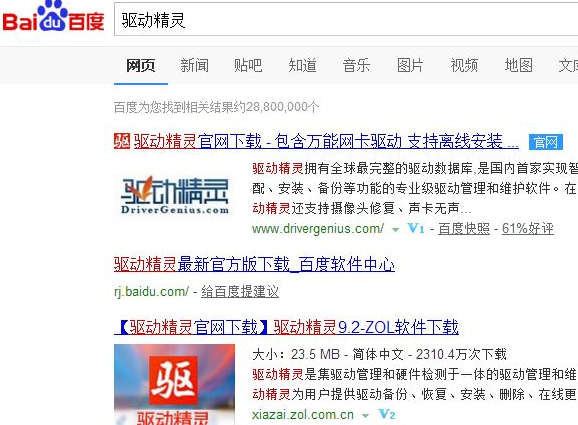
2. Buka laman web rasmi Driver Wizard dan klik "Muat Turun Sekarang".
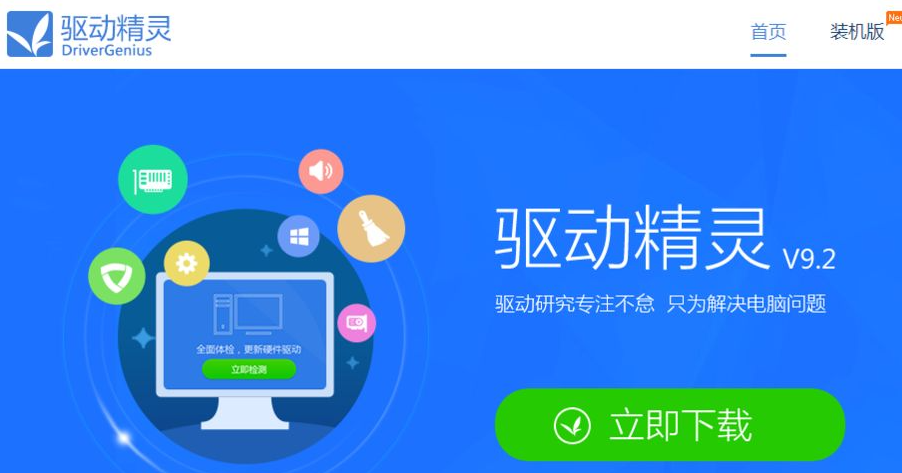
3. Apabila kotak dialog muat turun muncul, klik wizard pemacu "Muat turun".
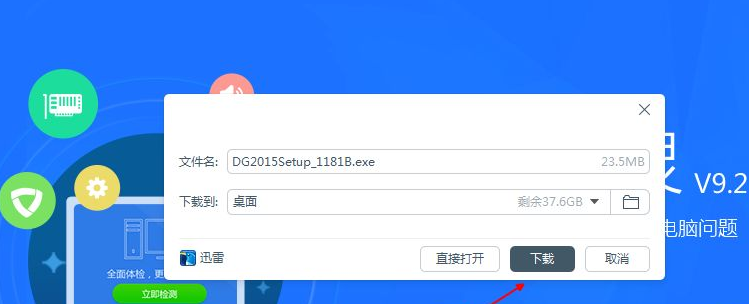
4. Klik dua kali fail exe yang dimuat turun dan pasang wizard pemacu dengan satu klik.

5. Klik dua kali untuk membuka wizard pemacu dan klik pemacu "Kesan Sekarang".
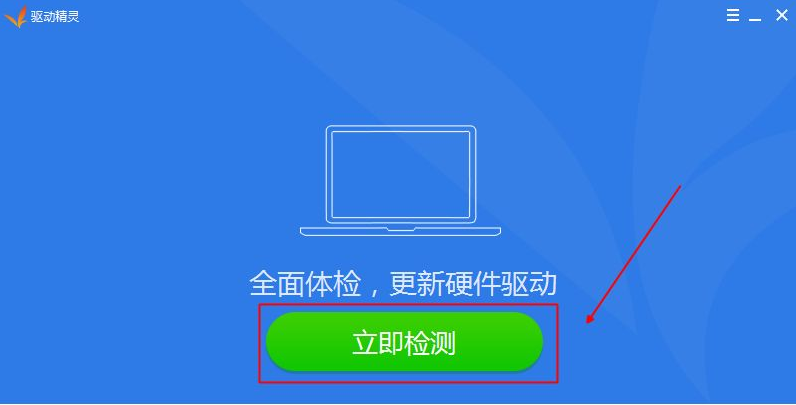
6. Selepas pengesanan selesai, klik "Pasang Satu klik" untuk memuat turun dan memasang pemacu yang dikemas kini.
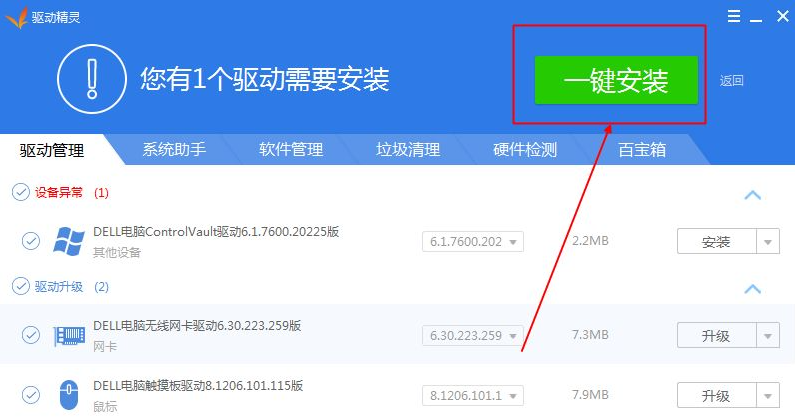
7. Mulakan semula komputer dan pemacu win7 akan dikemas kini.
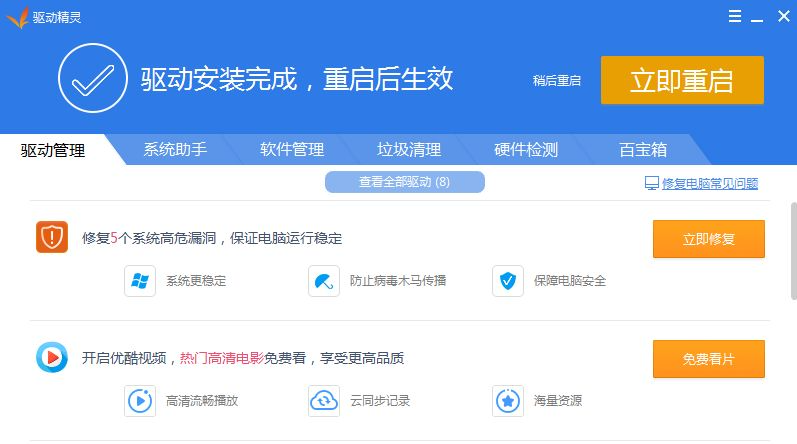
Di atas adalah cara memasang pemacu selepas memasang semula sistem win7 saya harap ia akan membantu semua orang.
Atas ialah kandungan terperinci Ajar anda cara memasang pemacu apabila memasang semula sistem win7. Untuk maklumat lanjut, sila ikut artikel berkaitan lain di laman web China PHP!
Artikel berkaitan
Lihat lagi- 接入internet的电脑必须装有什么硬件
- Syarikat antivirus Sophos memberi amaran bahawa Windows 11 KB5013943 menyebabkan PC ranap dengan BSOD
- Apl fail pergi dari UWP ke WinAppSDK, beberapa ciri Window 10 mendapat sentuhan Windows 11
- Windows 11 Dev Build 25120: Semua yang anda perlu ketahui
- 'Microsoft Build 2022: Tersedia 24-26 Mei'

